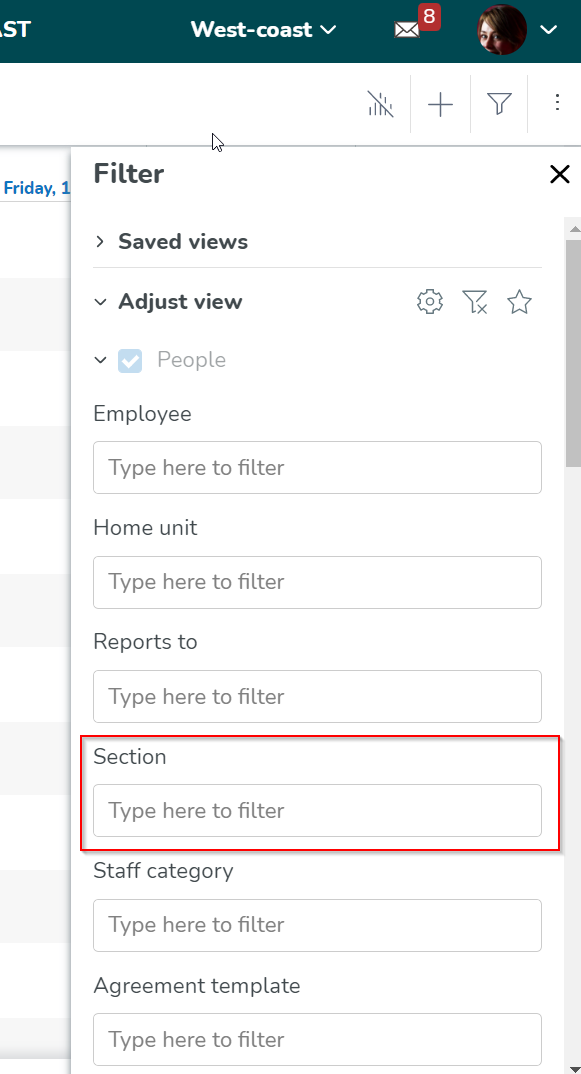Organisation
Sie können Mitarbeiter einer Gruppe in Ihrer Organisation hinzufügen oder entfernen. Eine Gruppe wird definiert als Domain, Bezirk, Einheit oder Sektion. Ein Mitarbeiter, der zu einer Gruppe in Quinyx gehört, wird als Mitglied bezeichnet. Wenn Sie ein Mitglied hinzufügen, wählen Sie die Rolle aus, die der Mitarbeiter haben soll, und ab welchem Datum diese Rolle aktiv ist. Sie können auch ein Enddatum festlegen, um den Mitarbeiter an einem vorher festgelegten Datum aus der Gruppe zu entfernen.
Ein Mitarbeiter kann gleichzeitig Zugriff auf mehrere Gruppen haben. Wenn ein Mitarbeiter Zugriff auf mehrere Gruppen hat, kann er auf den Pfeil neben dem Gruppennamen (obere rechte Ecke) klicken, um zwischen den verschiedenen Gruppen, auf die er Zugriff hat, zu wechseln.
Mitarbeiter zu einer Gruppe hinzufügen
Um einen Mitarbeiter zu einer Gruppe hinzuzufügen, navigieren Sie zu Kontoeinstellungen > Organisation.
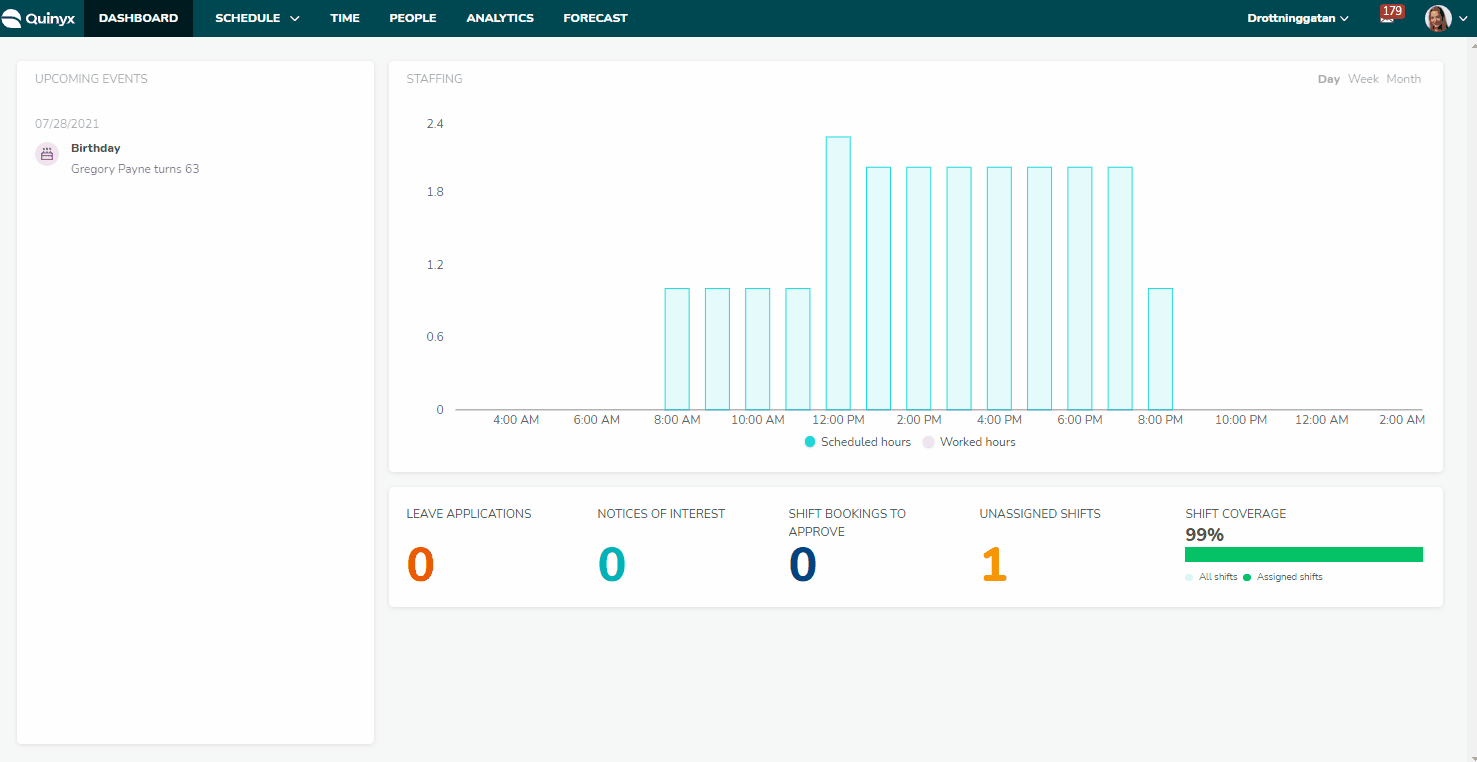
- Klicken Sie auf die Gruppe, zu der Sie einen Mitarbeiter hinzufügen möchten. Das Seitenteil wird auf der rechten Seite geöffnet und Sie sehen die aktuellen Mitglieder (und geerbten Mitglieder der Gruppe) und die Rolle, die sie haben.
- Klicken Sie auf Mitglied hinzufügen um eine Liste der Mitarbeiter anzuzeigen, die Sie hinzufügen können.
- Scrollen Sie nach unten, um den Mitarbeiter zu finden, den Sie suchen, oder suchen Sie nach dem Namen oder der Ausweisnummer des Mitarbeiters.
- Klicken Sie auf den Namen des Mitarbeiters.
- Wählen Sie die Rolle aus, die der Mitarbeiter in dieser Gruppe haben soll.
- Wenn die Rolle in dieser Gruppe zeitlich begrenzt ist, wählen Sie das Enddatum im Datumsauswahlmenü.
- Klicken Sie auf OK.
Dieser Mitarbeiter wird nun Mitglied der ausgewählten Gruppe mit der ausgewählten Rolle sein. Es gibt zwei Arten von Mitgliedern in einer Gruppe:
- Mitglied: Ein Mitglied einer Gruppe ist ein Mitarbeiter, der einer bestimmten Gruppe hinzugefügt wurde.
- Geerbtes Mitglied: Wenn ein Mitarbeiter einer Gruppe hinzugefügt wird, wird er Mitglied dieser Gruppe und zusätzlich ein geerbtes Mitglied aller Gruppen unterhalb dieser Gruppe im hierarchischen Baum. Die Zugriffsrechte, die auf der Rolle definiert sind, werden nach unten an alle Gruppen vererbt, in denen der Mitarbeiter den geerbten Status hat.
Wenn die geerbten Gruppen angezeigt werden, sehen Sie ein Label namens "Geerbt" neben den geerbten Rollen.
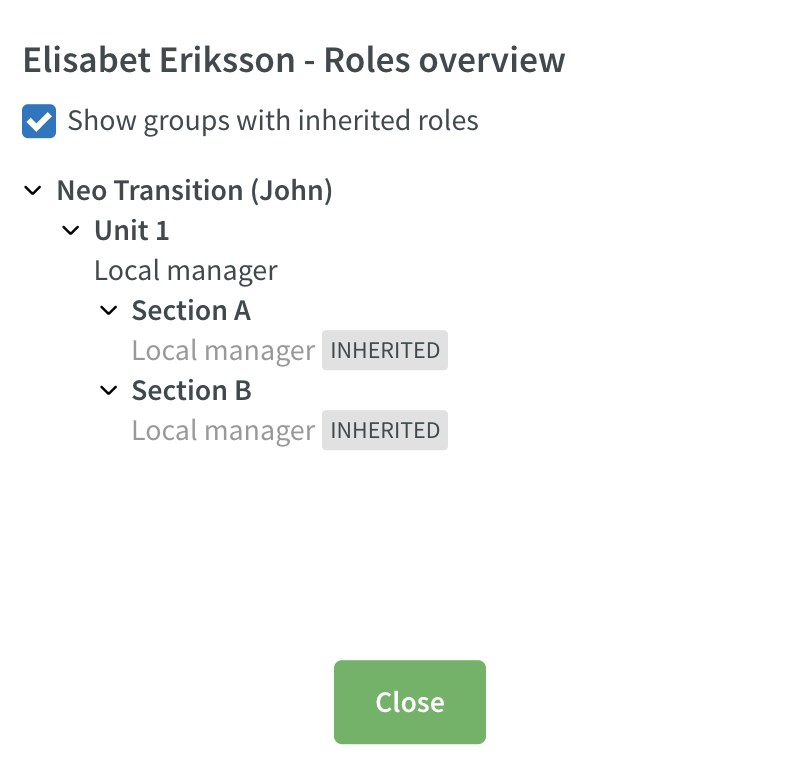
Beispiel: Mitarbeiter A wird zur Gruppe Einheit 1 mit der Rolle Lokaler Manager hinzugefügt. Sie werden dann auch ein geerbtes Mitglied der Gruppen Sektion B und Sektion C mit der Rolle Lokaler Manager sein.
Einen Mitarbeiter aus einer Gruppe entfernen
Um einen Mitarbeiter aus einer Gruppe zu entfernen, navigieren Sie zu Kontoeinstellungen > Organisation.
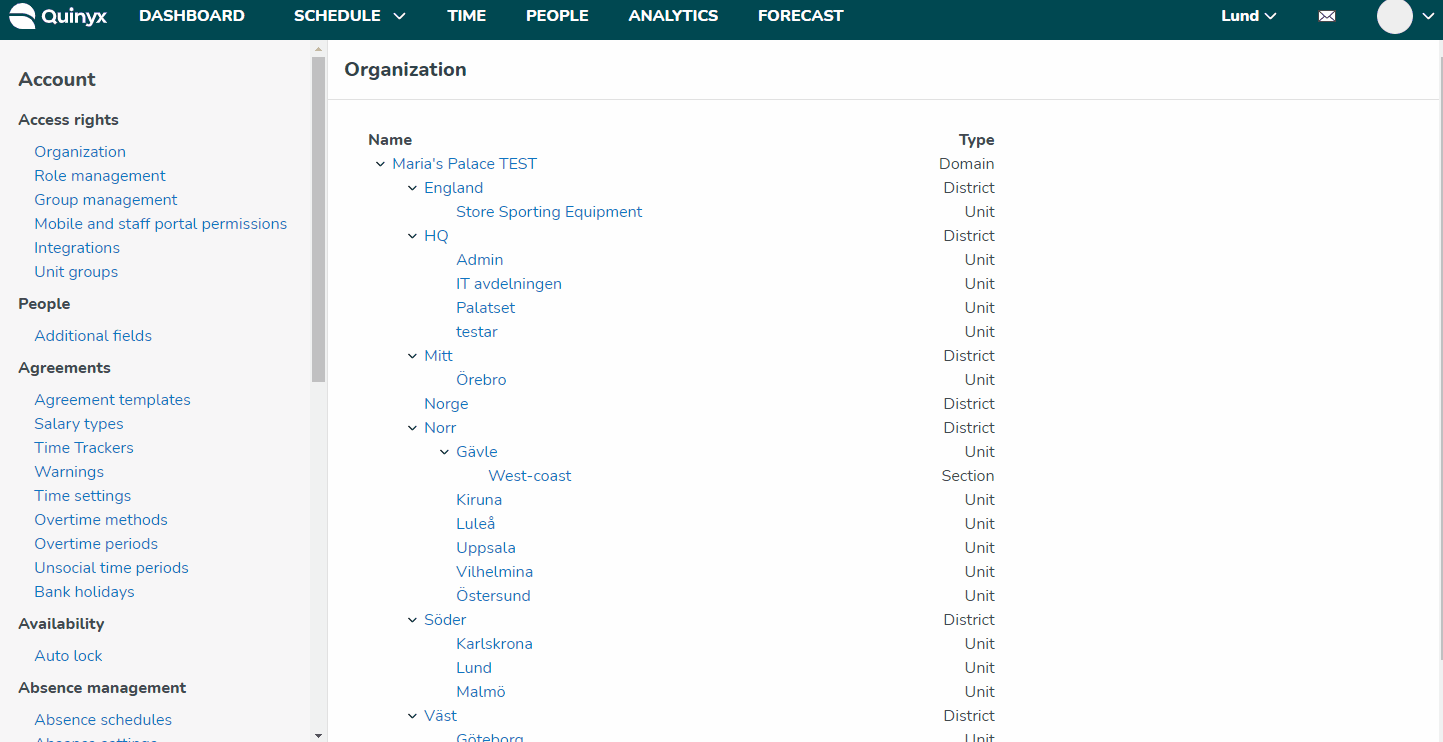
- Klicken Sie auf die Gruppe, aus der Sie einen Mitarbeiter entfernen möchten. Das Seitenteil wird auf der rechten Seite geöffnet und Sie sehen die aktuellen Mitglieder (und geerbten Mitglieder der Gruppe) und die Rolle, die sie haben.
- Scrollen Sie, um den gesuchten Mitarbeiter zu finden, oder suchen Sie nach dem Namen oder der Ausweisnummer des Mitarbeiters.
- Klicken Sie auf den Namen des Mitarbeiters.
- Wählen Sie die Rolle aus, die der Mitarbeiter in dieser Gruppe haben soll.
- Wählen Sie das Enddatum im Datumsauswahlmenü aus, wenn die Rolle in dieser Gruppe zeitlich begrenzt ist.
- Klicken Sie auf OK.
Dieser Mitarbeiter wird nun Mitglied der ausgewählten Gruppe mit der ausgewählten Rolle.
Einen Mitarbeiter teilen
In vielen Organisationen ist es üblich, Mitarbeiter zwischen Einheiten zu teilen. Sie können dies tun, indem Sie zu den Gruppeneinstellungen gehen. Klicken Sie auf eine bestimmte Gruppe und dann auf einen beliebigen Mitarbeiter.
Sie können entscheiden, ob Sie den Mitarbeiter in eine Domain, einen Bezirk oder eine Einheit teilen möchten. Wenn Sie den Mitarbeiter in einen Bezirk teilen, wird der Mitarbeiter (geerbt) an alle Einheiten und Sektionen innerhalb dieses Bezirks geteilt. Wenn Sie den Mitarbeiter in eine Einheit teilen, wird der Mitarbeiter (geerbt) an die Einheit und alle Sektionen innerhalb dieser Einheit geteilt.
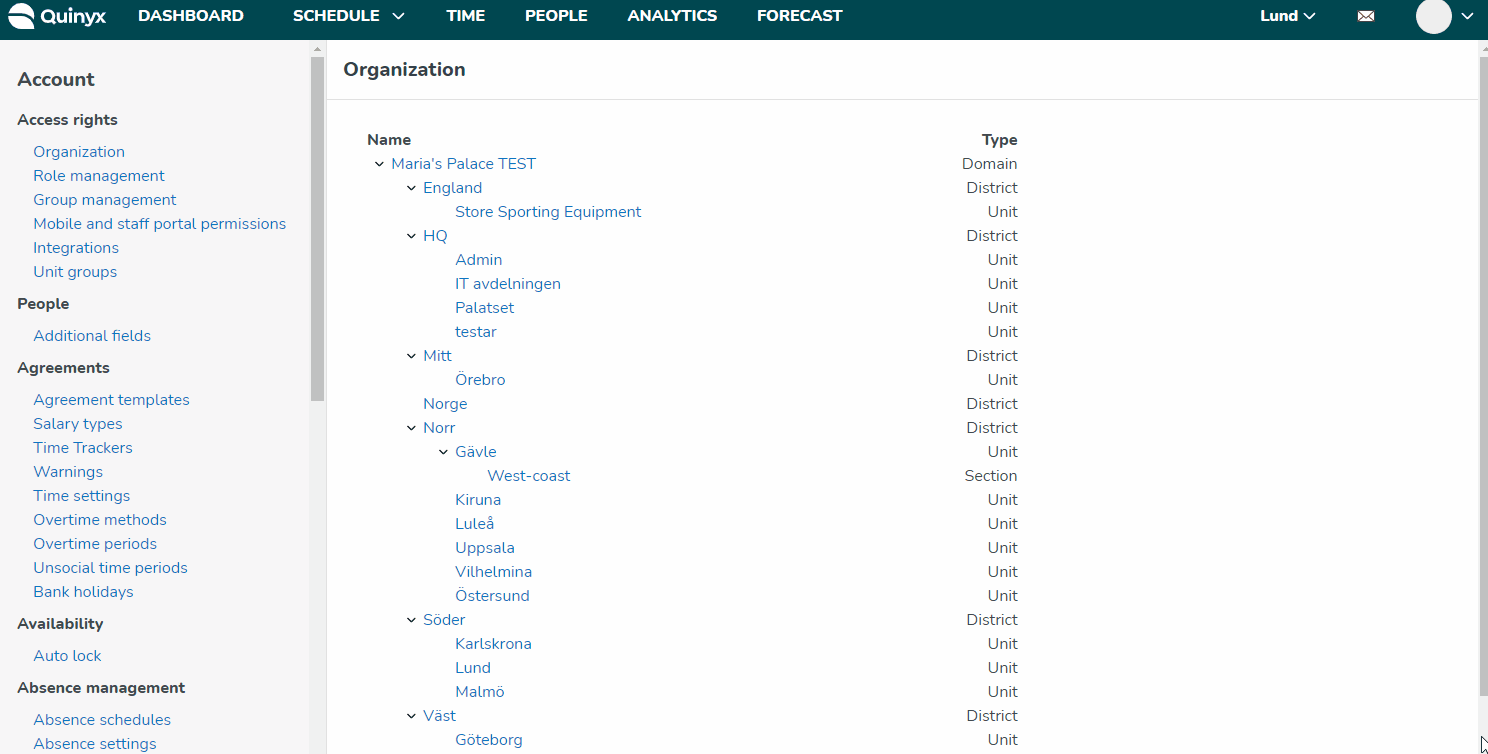
Nachdem Sie ausgewählt haben, wo der Mitarbeiter geteilt werden soll, klicken Sie auf Teilen.
Sie haben die Möglichkeit, auszuwählen, ob die Freigabe ein Enddatum haben soll. Wenn Sie ein Enddatum auswählen, wird die Rolle des Mitarbeiters in der geteilten Einheit nach diesem Datum entfernt.
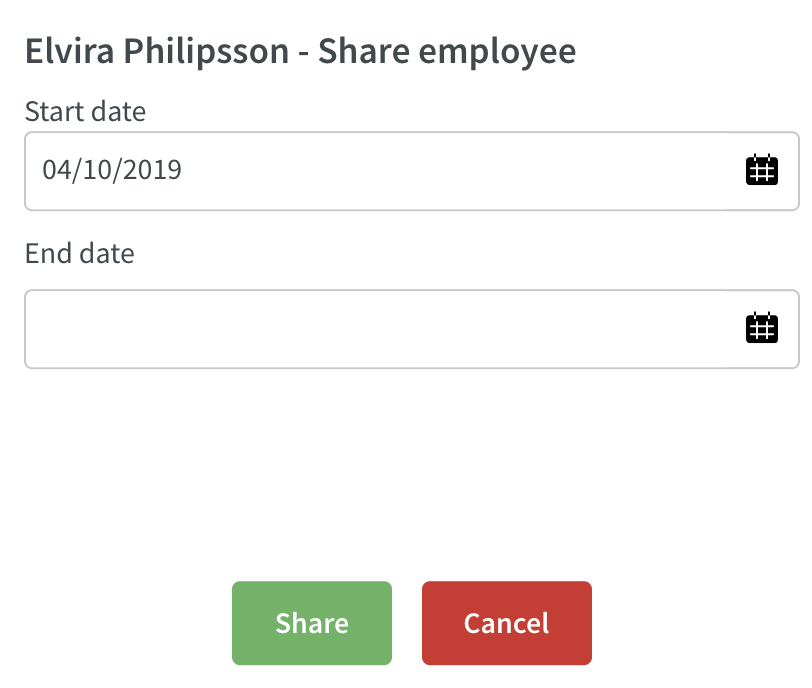
Klicken Sie erneut auf Teilen.
Sie sehen nun ein blaues Label mit dem Namen "geteilt" neben dem Rollennamen unter der Gruppe, in der der Mitarbeiter geteilt ist.
Wenn Sie die Freigabe beenden möchten, klicken Sie auf das rote X neben dem geteilten Label.
Wissenswert
- Beim Teilen eines Mitarbeiters erhält der Mitarbeiter immer die Rolle "Mitarbeiter" in der Gruppe, in die Sie teilen.
- Der Manager, der einen Mitarbeiter "ausleiht", kann dann entscheiden, ob er diesem Mitarbeiter eine höhere Rolle in seiner eigenen Einheit mit der Funktion "Rolle hinzufügen" geben möchte.
- Sie können nur in eine Domain, einen Bezirk oder eine Einheit teilen. Es ist nicht möglich, in eine Sektion zu teilen.
- Sie benötigen Schreibzugriff auf die Berechtigungseinstellungen, um Mitarbeiter teilen zu können.
- Sie können festlegen, ob es möglich sein soll, in alle Einheiten oder nur in Einheiten im selben Bezirk wie Ihre Einheit zu teilen. Wenn Sie sich also dafür entschieden haben, dass nur innerhalb eines Bezirks geteilt werden soll, sehen Sie nur Ihren Bezirk und die darin enthaltenen Einheiten, wenn Sie einen Mitarbeiter teilen.
Filtern Sie einen Mitarbeiter in einer Sektion bei der Planung
Ein Mitarbeiter ist Mitglied einer Sektion, wenn er eine Rolle in dieser Sektion hat. Ein Mitarbeiter kann Rollen haben und Mitglied in einer oder mehreren Sektionen sein. Sektionen erben Rollen von ihren übergeordneten Bezirken und Einheiten. Dies ermöglicht es einem Mitarbeiter, in jeder Sektion mit einer entsprechenden geerbten Rolle geplant zu werden.
Bei Verwendung des Sektions -Filters in der Zeitplan -Ansicht muss der Mitarbeiter Mitglied der Sektion sein, auf die Sie filtern. Geerbte Mitglieder werden nicht angezeigt.